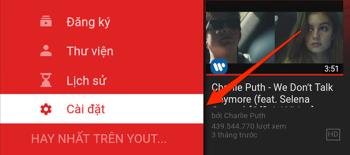외로움을 표현하는 문신 패턴 모음

외롭거나 지루하거나 사랑이 부족하고 자신의 표시를 만들기 위해 몸에 문신을 할 기분이 되는 문신을 찾고 있다면.
더보기:
- 본때를 아이폰 OS 8.4은 TaiG를 사용하는 방법
1. iCloud에 데이터 백업
1 단계 : iOS 기기를 엽니 다.
2 단계 : 설정 > iCloud > 저장 공간 및 백업을 선택 합니다 .
![[IOS 팁] iPhone 데이터 백업 및 복원 방법에 대한 지침 [IOS 팁] iPhone 데이터 백업 및 복원 방법에 대한 지침](https://img.webtech360.com/imagesupdate2/image-webtech360-2858306.jpg)
3 단계 : iCloud 백업 활성화 .
사용자가이 백업을 적극적으로 수행하려면 지금 백업을 선택합니다.
2. iTunes에 데이터 백업
iCloud의 클라우드에 데이터를 백업하는 것과 달리 iTunes를 사용하면 사용자가 iOS 데이터를 다른 컴퓨터에 백업 할 수 있습니다.
1 단계 : iTunes 앱을 열고 iOS 기기를 컴퓨터에 연결합니다.
2 단계 : iOS의 모든 데이터를 iTunes와 동기화합니다.
![[IOS 팁] iPhone 데이터 백업 및 복원 방법에 대한 지침 [IOS 팁] iPhone 데이터 백업 및 복원 방법에 대한 지침](https://img.webtech360.com/imagesupdate2/image-webtech360-2858947.jpg)
3 단계 : 장치를 선택하고 iOS 장치에서 마우스 오른쪽 버튼을 선택한 다음 백업을 선택합니다. iTunes는 모든 중요한 데이터를 백업하기위한 조치를 취합니다.
3. iCloud에서 데이터 복구
1 단계 : 일단 액티브 새로운 디바이스 (활성화), 선택 슬라이드 설정할 .
2 단계 : 언어와 국가를 선택합니다. 설정 화면에서 베트남어 (또는 사용자가 영어 인터페이스를 사용하려는 경우 영어)를 선택하고> 베트남의 국가 및 지역을 선택합니다.
![[IOS 팁] iPhone 데이터 백업 및 복원 방법에 대한 지침 [IOS 팁] iPhone 데이터 백업 및 복원 방법에 대한 지침](https://img.webtech360.com/imagesupdate2/image-webtech360-2859521.jpg)
3 단계 : Wi-Fi 네트워크를 선택하고 네트워크에 액세스합니다. Wi-Fi에 연결할 수 없을 때 셀룰러 사용을 선택할 수도 있습니다.
참고 : iCloud 에는 복구 할 수없는 대용량 파일이 있으며 일부 기능은 Wi-Fi 연결없이 활성화 할 수 없습니다. 따라서 사용자는 데이터 복원을 수행 할 때 안정적인 Wi-Fi 네트워크를 사용해야합니다.
4 단계 : 의 화면에서 위치 서비스 (위치 서비스) (활성화 또는 비활성화)를 표시하는 방법을 선택합니다. 예를 들어지도 애플리케이션이 작동하려면 위치 서비스를 활성화해야 합니다.
![[IOS 팁] iPhone 데이터 백업 및 복원 방법에 대한 지침 [IOS 팁] iPhone 데이터 백업 및 복원 방법에 대한 지침](https://img.webtech360.com/imagesupdate2/image-webtech360-2900392.jpg)
5 단계 : 다음 화면에서 iCloud 백업에서 복원을 선택하고 요청 된 정보를 입력합니다.
6 단계 : 약관에 동의합니다를 선택합니다. 사용자는 위의 조건에 대한 동의를 두 번째로 확인해야합니다.
7 단계 : 사용자가 다운로드하려는 iCloud 백업을 선택합니다 (사용자에게 여러 iCloud 백업이있는 경우).
![[IOS 팁] iPhone 데이터 백업 및 복원 방법에 대한 지침 [IOS 팁] iPhone 데이터 백업 및 복원 방법에 대한 지침](https://img.webtech360.com/imagesupdate2/image-webtech360-2901231.jpg)
이제 사용자는 iCloud가 데이터를 복원하기를 기다리는 동안 일반 응용 프로그램을 사용할 수 있습니다.
참고 : 사용자의 백업 데이터가 많을수록 복구 및 복구 시간이 길어집니다. 사용자가 Wi-Fi 또는 셀룰러 연결 사용을 끄면 데이터 복원이 중지되고 사용자가 연결을 다시 켤 때 iCloud가 계속 복원됩니다.
4. iTunes 백업에서 데이터 복구
1 단계 : 휴대폰을 컴퓨터에 연결합니다.
2 단계 : iTunes를 열고 메뉴 막대를 선택합니다.
3 단계 : 보기> 사이드 바를 선택합니다.
4 단계 : 라이브러리 메뉴의 장치 섹션에서 장치 이름을 선택합니다.
5 단계 : 백업에서 복원을 선택합니다.
![[IOS 팁] iPhone 데이터 백업 및 복원 방법에 대한 지침 [IOS 팁] iPhone 데이터 백업 및 복원 방법에 대한 지침](https://img.webtech360.com/imagesupdate2/image-webtech360-2902128.jpg)
iPhone이 iOS 7 이상 으로 업데이트 된 경우 위 단계를 수행하기 전에 설정 > iCloud > 나의 iPhone 찾기를 선택하여 나의 iPhone 찾기 를 꺼야합니다 . 이 기능을 끄려면 Apple ID를 선언해야합니다. 이 단계를 완료 한 후 지침에 따라 위의 단계를 계속합니다.
성공적인 데이터 백업 및 복원을 기원합니다!
외롭거나 지루하거나 사랑이 부족하고 자신의 표시를 만들기 위해 몸에 문신을 할 기분이 되는 문신을 찾고 있다면.
베트남 시장에 진입하는 유명한 브랜드 중 하나는 가전 제품 Beko입니다. 소비자는 이 브랜드에 대해 궁금해할 많은 질문이 있습니다.
10시 꽃은 사랑과 희망의 상징으로 많은 사람들에게 사랑받는 꽃입니다. 이 아름다운 꽃의 의미와 이미지를 만나보세요.
나루토 애니메이션 영화는 특히 작은 영화에 인기있는 영화입니다. 나루토 캐릭터와 색칠하기 페이지를 통해 창의력을 발휘하세요.
와인은 포도에서 발효되는 알코올성 음료로 주변 환경, 특히 베트남의 덥고 습한 기후에 쉽게 영향을받습니다. 따라서 와인 손상을 예방하기 위해 적절한 보관 방법을 아는 것이 중요합니다.
다양한 변형으로 머리카락을 묶는 방법은 다음과 같습니다. 높은 포니 테일 또는 낮은 포니 테일에 대한 팁, 그림 및 아이디어.
밀크티는 냉장고에 2~3일 동안 보관할 수 있으며, 보관 및 소비 방법에 대한 새로운 정보를 WebTech360에서 확인하세요.
LG 스마트 TV의 WebOS 인터페이스는 새롭고 부드럽고 친근한 경험을 제공합니다. 이 기사에서는 LG TV의 webOS 인터페이스에 대해 구체적으로 알아 보겠습니다.
스마트 TV에서 YouTube 계정에 로그인하는 방법에 대한 최신 지침과 팁을 제공합니다. 이 글을 통해 쉽고 빠르게 YouTube 계정을 연결하세요.
히타치 냉장고의 자동 제빙 기능을 알아보세요. 대용량과 최고의 식품 보존 기술로 소비자들에게 높은 평가를 받고 있는 냉장고입니다.
Youtube는 현재 TCL 스마트 TV에서 매우 인기 있는 응용 프로그램입니다. 이 가이드는 TCL TV에서 Youtube 비디오 오류를 해결하는 방법에 대한 정보를 제공합니다.
LG TV를 초기화하는 방법에 대해 알아보세요. 공장 초기화로 TV 성능을 개선할 수 있습니다.
고가의 삼성 갤럭시가 시중에 나와 있는 다른 휴대폰과 똑같을 필요는 없습니다. 몇 가지만 수정하면 더욱 개성 있고, 스타일리시하며, 독특하게 만들 수 있습니다.
그들은 iOS에 지루함을 느껴 결국 삼성폰으로 바꿨고, 그 결정에 대해 전혀 후회하지 않습니다.
브라우저의 Apple 계정 웹 인터페이스를 통해 개인 정보 확인, 설정 변경, 구독 관리 등의 작업을 할 수 있습니다. 하지만 여러 가지 이유로 로그인할 수 없는 경우가 있습니다.
iPhone에서 DNS를 변경하거나 Android에서 DNS를 변경하면 안정적인 연결을 유지하고, 네트워크 연결 속도를 높이고, 차단된 웹사이트에 접속하는 데 도움이 됩니다.
내 위치 찾기 기능이 부정확하거나 신뢰할 수 없게 되면, 가장 필요할 때 정확도를 높이기 위해 몇 가지 조정을 적용하세요.
많은 사람들은 휴대폰의 가장 성능이 떨어지는 카메라가 창의적인 사진 촬영을 위한 비밀 무기가 될 줄은 전혀 예상하지 못했습니다.
근거리 무선 통신(NFC)은 일반적으로 몇 센티미터 이내로 서로 가까운 거리에 있는 장치 간에 데이터를 교환할 수 있는 무선 기술입니다.
Apple은 저전력 모드와 함께 작동하는 적응형 전원 기능을 선보였습니다. 두 기능 모두 iPhone 배터리 사용 시간을 늘려주지만, 작동 방식은 매우 다릅니다.
자동 클릭 애플리케이션을 사용하면 게임을 하거나, 애플리케이션이나 기기에서 사용 가능한 작업을 할 때 별다른 작업을 하지 않아도 됩니다.
사용자의 요구 사항에 따라 기존 Android 기기에서 Pixel의 독점 기능 세트가 실행될 가능성이 높습니다.
이 문제를 해결하려면 꼭 좋아하는 사진이나 앱을 삭제해야 하는 것은 아닙니다. One UI에는 공간을 쉽게 확보할 수 있는 몇 가지 옵션이 포함되어 있습니다.
우리 대부분은 스마트폰 충전 포트를 배터리 수명 유지에만 사용하는 것처럼 생각합니다. 하지만 그 작은 포트는 생각보다 훨씬 더 강력합니다.
효과가 없는 일반적인 팁에 지쳤다면, 조용히 사진 촬영 방식을 변화시켜 온 몇 가지 팁을 소개합니다.
새 스마트폰을 찾고 있다면 가장 먼저 눈에 띄는 것은 바로 사양서입니다. 성능, 배터리 수명, 디스플레이 품질에 대한 정보가 가득 담겨 있습니다.
다른 출처에서 iPhone에 애플리케이션을 설치할 경우, 해당 애플리케이션이 신뢰할 수 있는지 수동으로 확인해야 합니다. 그러면 해당 애플리케이션이 iPhone에 설치되어 사용할 수 있습니다.